Az ExcelGuru Bankkonvertáló v43 megjelenésében és kezelésében nagyon hasonlít a korábbi v41 verzióhoz, azonban a háttérben futó okos algoritmusok továbbfejlesztésével számos új funkció kerül beépítésre. Mindegyik igen hasznos, és megkönnyíti a könyvelők munkáját.
ÚJ FUNKCIÓK
1. Lehet választani, hogy csak a számlák rendezetlen összegével dolgozzon-e az algoritmus vagy a számlák teljes összegével.
2. Feldolgozás közben is lehet kontír szabályokat létrehozni.
3. A manuális kontírozásokból a 20 legutóbbit megjegyzi a program és gyorsbillentyűvel használható.
4. A számlakezelő panelen is lehetőség van - akár többféle - direkt kontírozásra, ez pl maradványösszeg esetén igen hasznos funkció.
5. Kulcsszavak alapján automatikusan lehet kontírozni a banki tranzakciókat (egyesületek, társasházak esetében hasznos funkció)
6. Megjeleníthető egy partner össze utalása a számlatörténetről, és ha lehetséges automatikusan párosítja is számlákkal.
7. A partnerszámla listát lehet szűkíteni csak a közlemény vagy az összeg alapján érintett számlákra.
8. A számlalista megjeleníthető egy felugró ablakban és egyesével lapozhatóak az adatok.
9. Az algoritmus automatikusan kezeli az 1-2 forintos eltéréseket az utalásnál.
10. Számlapárosító varázsgomb, amely üres közlemény esetén is kikeresi melyik számlát szerette volna utalni a partner.
11. A számlakezelő panel navigációs nyilakkal pozicionálható a képernyőn. A beállításokat elmenti az algoritmus.
12. A partnernév keresés algoritmusa tovább lett fejlesztve, még több partnert ismer fel automatikusan.
13. Választani lehet, hogy növekvő vagy csökkenő dátumsorrendben szeretnénk feldolgozni a számlákat.
14. Bank beolvasásakor rögtön látunk egy értékbeli tranzakció összesítőlapot.
15. Idézőjeles partnernevek kezelésének problémája is megoldódott.
A Vezérlőpulton és a számlakezelő panelen jelent meg pár új gomb és beállítási lehetőség, valamint a Beállítások ablakon is vannak kisebb változások. A v43-as megtartotta letisztultságot, az egyszerű és kényelmes használatot. Természetesen továbbra is bármikor meg lehet állítani a feldolgozást, és megmaradt az egy gombnyomásos közvetlen adatbeolvasás az RLB adatfile-okból
Itt most végigmegyünk a használatán lépésről-lépésre.
ELŐKÉSZÜLETEK
Ha átküldtem egy konvertáló fájl-t csinálj róla egy biztonsági másolatot mielőtt használni kezded. Ez azért hasznos,mert ha véletlenül összekeveredik valami az algoritmusban lesz egy fájl, amivel tovább tudsz dolgozni.
Minden partnerhez külön fájlt készíts, és érdemes külön könyvtárba is tenni.
Szükséged lesz egy Excel programra, 2013,2016, 2019, 2021 vagy Office 365 alatt fut rendesen. A 2013-as excelben minimális funkcióvesztés lehetséges. Open Office-szel nem működik az algoritmus.
BANKKONVERTÁLÁS ELŐKÉSZÜLETEK A KONVERTÁLÓ MEGNYITÁSA ELŐTT
Előkészületek:
- Kérd el az ügyfeledtől a bankszámlatörténetet XLS, XLSX CSV vagy STM/STA formátumban (ez utóbbit az Electra rendszer bankok használják). Fontos, hogy ne a PDF alapú bankszámlakivonatot küldje át, mert abból az algoritmus nem tudja kiolvasni az adatokat.
- Lépj ki az RLB-ből amikor a konvertálót használod, és abban a cégben más se legyen benne.
- Keresd meg a számítógépeden az RLB adatkönyvtárát a cégnek. Fontos, hogy az aktuális évet válaszd ki. Nem kell lementeni semmit, automatizálva lett az RLB adatbeolvasás. Érdemes kilépni az RLB-ből ameddig az RLB adatok beolvasása történik, mert gyorsabban működik. Ha NASH szervert vagy távoli asztalt használsz, az is jelentősen lassíthatja a beolvasási folyamatot, érdemes egy másolatot csinálni lokális gépre.
- Amikor a ExcelGuru Bankkonvertáló V43-at használod lehetőleg ne legyen másik excel file megnyitva.
A FILE FELÉPÍTÉSE
Az excel munkafüzetben 5 munkalapot látsz. Az adott bank neve munkalapra kerül a bankszámlatörténet. A vezérlőpultot fogod legtöbbször használni, erről az egy lapról kezelhető szinte minden. A partnerfelülírás lapra kerülnek a párosított banki és RLB partnernevek. A folyamat sokkal inkább automatizált mint a korábbi verzióban. A Munkaszám lapon lehet paraméterezni az automatikus munkaszámozást. Az olvassel lapon találod az online használati utasítást.
Mindig a sárga színnel jelölt mezőkbe kell beírni adatokat vagy beállításokat A fehér és szürke mezőket általában nem is lehet változtatni. Nem szabad egész sorokat vagy oszlopokat törölni, mezőket kivágni egyik munkalapon sem. Ez alól az egyetlen kivétel az EXPORT munkalap lesz. Erről később teszünk említést.
NULLADIK LÉPÉSEK - ADATOK HELYE
Válaszd ki a VEZERLOPULT munkalapot.Aki a v43 verziót használta, annak csak a két piros nyíllal jelölt cella lesz újdonság.
Add meg a könyvelt cég nevét az E7 cellába. Beleírhatod a hónapot is a neve után. Ez lesz a mentési file nevének eleje.
Válassz mentési könyvtárat az E4 cellába. Az algoritmus ebbe menti majd az elkészült file-okat.
Válassz adatkönyvtárat az E1 cellába. Az algoritmus ebből a könyvtárból olvassa be a konvertáláshoz szükséges RLB adatokat (nyitott számlák, partnerek).
Ezt a két utóbbit a mellettük lévő könyvtár gombok megnyomásával tudod megtenni.
Lehet választani, hogy a tranzakciók feldolgozásának sorrendje dátum szerint növekvő vagy csökkenő sorrendben történjen.
Meg lehet adni a kerekítések kontírozását, az 1-2 ft-os eltéréseket a program automatikusan kezeli.

Pár paraméter előre be lett állítva. Ezeket a sárga mezőkben átírhatod. De érdemes elsőre az előre megadott beállításokkal próbálkozni. De ne rohanjunk előre, nézzük meg a vezérlőpult felépítését.
Az A-B oszlopban találod a fő kezelőgombokat. Fentről lefelé haladva kell majd megnyomni őket.
A C-H oszlopokban a file és könyvtár beállítások vannak felül, alatta pár tipikus kontír paramétert adhatsz meg. Csak a tranzakciók könyvelési tételeihez tartozó kontír számokat kell megadni.
A J-L oszlopban a gyorskontír funkciókat lehet beparaméterezni. Mindig a banki közleményben lévő kulcsszavakhoz köthetőek. Felül bérhez kötődőek vannak, alatta szabadon definiálhatóak. Fontos, hogy a gyorskontír funkcióval csak a banki közleményben szereplő szódarabokra tudsz szabályt bér jellegű létrehozni. A tranzakció típusokra legtöbbször már nem kell szabály automatán kezeli a bankkonvertáló v43. Természetesen a régi kontír szabály funkciók is megmaradtak, csak máshol lehet beállítani. Majd később lesz róla szó.
Az N-P oszlopokban a NAVos közterheket és helyi adós kontírozásokat lehet paraméterezni. A NAV-os rész van felül, ezt az első bank beolvasáskor automatán kitölti a konvertáló. Persze az RLB megjegyzés mezőt érdemes letisztázni. Alatta a helyi adók manuálisan paraméterezhetőek. Ez a funkció használható más konkrét bankszámlaszámra vonatkozó paraméterezésre is.
ELSŐ LÉPÉSEK - BANKI BIZONYLATSZÁM ÉS NYITÓEGYENLEG
Állítsd be a banki bizonylatszámot a B23 cellába. Ha napi kivonatod van, akkor B22 cella a legördülő menüben állítsd át a bizonylatszám típust. A típustól függően megjelenhetnek további paraméterek.
Írd be a nyitó egyenleget is a E16 cellába.
Az algoritmus induláskor figyeli, hogy ne legyenek ütközések ebben a két adatban, de már egy karakter eltérés is különbözőnek számít.

MÁSODIK LÉPÉS - RLB ADATOK IMPORTÁLÁSA
Nyomd meg az RLB adatok beolvasása gombot. Felugrik egy párbeszédablak, ahol kiválaszthatod, hogy melyik könyvtárból szeretnél adatot beolvasni. A többi automata. A folyamat végén kiírja, hogy hány adatot olvasott be. Erősen javasolt, hogy a sztornó és sztornózott számokat törölje a rendszer beállításkor. Ez az alapértelmezett beállítás a G9 cellában, csak nagyon ritka esetekben kell átállítani.
A képernyőn bal alsó sarokban fut egy százalékos számláló, jelzi az éppen zajló folyamatot és a készültség százalékát. A végén kiírja, hogy a könyvelőprogramban hány számlát vizsgált át, hány partnernevet talált, és hány rendezetlen számla van.

HARMADIK LÉPÉS - BANKI ADATOK IMPORTÁLÁSA
Nyomd meg az BANK beolvasása gombot. Felugrik egy párbeszédablak, ahol kiválaszthatod, hogy melyik könyvtárból szeretnél beolvasni az adott bank bankszámlatörténetét tartalmazó xls, csv, stm, sta adatfile-t. Ez nem egy látványos lépés, minden a háttérben zajlik. Ekkor kerül rá a bank nevű munkalapra (példánkban az OTP munkalapra) a tranzakciótörténet.
Ennél a folyamatnál első alkalommal az algoritmus kigyűjti a NAV-os közteher utalásokat,és pár kérdést tesz fel ezzel kapcsolatban. Egyszerű kérdések, és cserébe automatikusan beparaméterezi a NAV-os kontír szabályokat. Viszont a helyi adós szabályokat nem, azt manuálisan kell beállítani.
A bakszámlatörténetből automatikusan készül egy tranzakciónkénti forgalom összesítő. Ha esetleg van fel nem ismert tranzakció típus, az is látható az összesítőben.

Fontos megjegyezni, hogy amennyiben partnerednél olyan bankkártya elfogadás vagy webes fizetés van, aminél a közleményben benne van az eredeti utalt összeg, a tranzakciós díj és a ténylegesen utalt összeg, akkor az algoritmus ezt ebben a lépésben bontja szét két tranzakcióra, egy tényleges bevételre, aminek az összege megegyezik valamelyik számlával (tulajdonképpen az a cél, hogy lehessen párosítani) és egy bankköltség jellegű tranzakciós díjra.Később lesz róla szó hol lehet ezt beparaméterezni. Szeretni fogod ezt a funkciót. De természetesen kikapcsolható.
A folyamat végén kiírja, hogy hány darab tranzakciót olvasott be az algoritmus.
Az egyes bankok importálási folyamata eltérő, emiatt mindig csak a a konvertálóhoz tartozó pénzintézet számlatörténeteit próbáljuk beemelni.
NEGYEDIK LÉPÉS - PARTNEREK KEZELÉSE
Nyomd meg az Partnertörzs gombot. Itt történik a banki partnernevek és a gyakran máshogy írt RLB partnernevek összepárosítása. Először egy láthatatlan folyamat megpróbálja automatikusan párosítani a partnereket. Ennek a végén felugrik egy lista, ami jelzi, hogy mik azok a partnerek amit össze tudott párosítani. Amit sikerült, azt átteszi a partnerfelülírás lapra. Amit egyszer bepárosított a rendszer, azt megjegyzi, nem kell újra. Fontos megjegyezni, hogy vannak olyan banki partnerek amiket nem szabad párosítani, mert több RLB partnerhez is tartozhatnak. Ilyen lehet pl a Díjbeszedő vagy az ECSEKK. Ezeket be lehet állítani, hogy ne párosítsa automatikusan. Később lesz erről a lehetőségről szó.
Általában a partnerek kétharmad automatikusan párosítható. Alapesetben nem párosítja a munkabéres utalásokat sem. A partnernév párosítás panel látványban változatlan, de a mögötte lévő algoritmus okosabb lett, több partnert ismer fel.. Ugyanúgy tudsz részletes keresés gombra kattintani, de használatod a jelölő gombokat is a nevek mellett, vagy megnyomhatod a megfelelő névhez tartozó számot is a billentyűzeten. Ha készen vagy, OK vagy ENTER. Továbbra is van részletes keresési lehetőség, és ha nem találtad meg az Egyik sem gombbal választva kézzel töltheted majd ki a partnerfelülírás lapon a partner nevét. A doktorok és ez idézőjeles partnernevek továbbra is trükkösek.

A nem párosított partnereket manuálisan párosíthatjuk a PARTNERFELÜLÍRÁS lapon.
ÖTÖDIK LÉPÉS - BANKKIVONAT FELDOLGOZÁSA
Nekikezdhetünk a bankszámla feldolgozásnak. Elsőre rákérdez, hogy nem felejtettél-e el beolvasni valamit. Itt van még lehetőséged megállni,és előbb beolvasni a szükséges adatokat.
A bankkivonat feldolgozás folyamata a következő lépésekből állI (ha ismeretlen kifejezéssel találkozol, később lesz rá magyarázat a beállításoknál).
1. Automatikus párosítás összeg vagy bizonylatszám-közlemény egyezés esetén.
2. Gyorskontír szabályok
3. NAV és Helyi adó kontír
4. Kontír szabályok
5. Kontírmágus - Számlakezelő paneles párosítás
6A Számlakezelő panelről indítható manuális kontír melyből gyorskontír lesz
6B Számlakezelő panelről indítható új kontír szabály mely végigfut a fel nem dolgozott tranzakciókon
6C Számlakezelő panelről indítható lista beolvasás (bármilyen excel lista) pl. avizo
6D Számlakezelő panelről indítható utalt összeg szerinti csoportos utaláshoz számlák automatikus kikeresése
7. Duplaláb tételek
8. Adatellenőrzés
9. Kivonatmágus - kikontírozott bankkivonatot készít a program
10. Formai ellenőrzés
Mint látod itt rengeteg új funkcióval találkozol. Egy részük rejtett, mint például az összegre párosítás, vagy a teljes bizonylatszám és közlemény egyezés esetén történő automatikus párosítás, mások meg látványosak, mint pl az új számlakezelő panel új gombjai.
A kontír szabályok lépésben a program végigmegy az összes tételen, amit még a korábbi szakaszokban nem tudott feldolgozni, és megnézi az összes kontí szabályt,hogy illenek-e az adott tranzakcióhoz.
- Ha pontosan egy kontír szabály igaz, akkor lekontírozza a szabály alapján.
- Ha több kontír szabály is igaz a tételre, akkor egy felugró ablakban mutatja az adatokat és megkérdezi, hogy melyik kontír szabály alapján könyvelje a tételt.
- Ha egyik kontír szabály sem igaz adott tranzakcióra akkor a FÜGGŐ TÉTELEK szerint fogja kontírozni.

Az ERŐS SZABÁLYOK alkalmazásával csökkenteni lehet a felugró kérdések számát. Be lehet állítani, hogy a 80-nál nagyobb sorszámú kontír szabályok legyenek erősebbek mint a 80 vagy kisebb sorszámúak. Ilyenkor ha csak 1 erős szabály igaz egy tételre, akkor nem ugrik fel a választóablak, akkor sem, ha egy vagy több gyenge kontír szabály igaz a tranzakcióra.
Nem kell kontír szabályt létrehozni a vevő és szállító kiegyenlítés tételekre. Ezeket a Kontír Mágus funkció oldja meg automatikusan, vagy a számlakezelő panel segítségével.
A számlakezelő panel a képernyő jobb oldalán jelenik meg és mutatja az utalás paramétereit. Az adott céghez tartozó számlák képernyő bal oldalán a háttérben lévő táblázatban szerepelnek. A kontír mágus funkció kikeresi a megfelelő tételt, és csak ki kell választani.

A fenti kép még pár héttel ezelőtti állapot, azóta került fel még rá pár még újabb hasznos funkció. A számlakezelő panel gombjainak funkcióit az alábbi ábra magyarázza el. Fontos, hogy a számlakezelő panelen a KÉSZ gombmegnyomásakor ne legyen maradványösszeg, mert akkor nem fog egyezni a főkönyv a bankkal. Ha a maradványösszeg nem nulla, akkor rákérdez a program, hogy biztos tovább szeretnél-e menni. A számlakezelő panelen ha az egérrel rámutatsz egy mezőre vagy gombra, megjelenik egy kis útmutató a használathoz.
Olvasd el az EGYÉB BEÁLLTÁSOKnál a PUHA és KEMÉNY összegkereső üzemmódját a számlakezelő panelnek.

Új funkciók:
CSOPORTOS KERESÉS gomb: Mosolygós arcoska jobb oldalon. Ha megnyomod, Egy algoritmus kikeresi a partner számláiból a lehetséges kombinációkat, és a legkisebb maradékot adót betölti. Nem kell neked összeadogatni a számlákat.ha több egyezés van, választható, hogy melyiket töltse be. Maradványösszeget kezeli. SOkszámla esetén választható intervallum, mikor kezdje. A Be lehet állítani maximum hány számla kombinációját keresse. 12-né több elég időigényes. Javasolt beállítás 10db számla.
PARTNER gomb: Ha megnyomod, egy ablakba kigyűjti az adott partner valamennyi utalását, és ha tud keres hozzá számlákat is közlemény vagy összeg alapján.
ÚJ KONTÍRSZABÁLY gomb: Itt lehet létrehozni olyan kontír szabály, mely végigfut valamennyi még fel nem dolgozott tranzakción. Csak közleményre és partnernévre lehet így kontír szabályt létrehozni. Bekerül a normál kontír szabályok közé.

KORÁBBI KONTÍROZÁSOK gomb: Megjegyzi a program a koábban felvitt manuális kontírozásokat és listából vissza lehet hívniőket. egyszerűbb kényelmesebb használatot biztosít. EZek nem lesznek klasszikus kontír szabályok, csak a KONÍR gomb listájába kerülnek bele.
NAVIGÁCIÓ gomb: Bal felső négyágú kék csillag. Ha megnyomod legördül a számlakezelő panel alja,és alul megjelenik 4 nyil, ezzel mozgathatod, hol jelenjen meg a számlakezelő panel. Újabb megnyomásra visszahűzódik a számlakezelő panel alja. Megjegyzi az utolsó pozíciót.

SZÁMLA SZŰRÉS gomb: Kék célkeresszt bal alul. Ha megnyomod, az egy adott partner számlalistáján csak a összegre vagy bizonylatszámra egyező tételek fognak látszani. Pontos egyezést mutat csak. Ha ismét megnyomod, a partner minden számlája ismét látszani fog.

SZÁMLA LISTA gomb: Kék papírlap ikon bal alul. Ha megnyomod, az egy adott partner lapozható ablakban jelenik meg, egyesével vagy külön csúszkával lehet lépegetni rajta.

Korábbi funkciók:
FÉLBEHAGY gomb: Bármikor megállíthatod a feldolgozást. Ilyenkor visszalép a program a VEZÉRLŐPULTRA, megmutatja hányadik sornál tartasz, és megjelenik egy gomb (PLAY ikonnal) amivel később folytathatod a feldolgozást onnan ahol abbahagytad.
ÜRÍT gomb: Minden bizonylatszámot és összeget töröl a panel jobb oldaláról. Akkor hasznos, ha a legördülő listából szeretnél behúzni tételeket.
KONTÍR gomb: Ezzel direkt kontírozást lehetmegadni a tételhez, felugró ablakban beütöd a kontírszámot, majd a megjegyzést. Megjegyzi a legutolsó beírást, és legközelebb már emlékezni fog rá mit írtál be előző alkalommal.
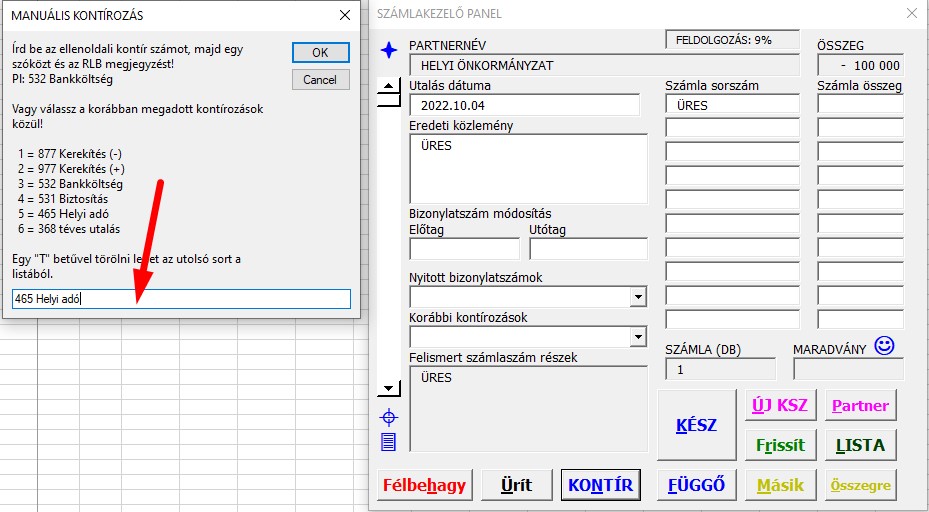
MÁSIK gomb: másik partnert lehet választani, ha esetleg másik névről jött az utalás, vagy a párosításnál hiba csúszott be. Ez a panel nagyon hasonlít a korábbi partnernév párosítás részletes keresés paneljéhez, csak nincs benne banki partnernév. Akkor hasznos, ha tudod melyik másik partneré a számla.
ÖSSZEGRE gomb: hasonló összegű számlák közül választhatsz, akár másik partnertől is. Ha talál egyező összeget másik partnernél, fel is ajánlja. De legyél óvatos, több egyező összeg is lehetséges.
![]()
HATODIK LÉPÉS - MENTÉS
Ha végeztünk a bankszámlakivonat feldolgozásával, meg kell nyomni a MENTÉS gombot (mágneslemez ikon) Bár ezt csak a régi motorosok értik, a tini gyerekeim azt mondják a mágneslemezre, hogy 3D nyomtatott mentés gomb.
Ekkor készül el a CSV file, amit be lehet olvasni az RLB-be KÖNYVELÉS -> AUTOMATIKUS KÖNYVELÉS CSV-BŐL (új RLB és TÖBBSOROS formátum) vagy pedig Kettős Konvertáló nevű segédprogrammal (régi RLB, és az EGYSOROS és TÖBBSOROS formátumot is olvassa).
Ezzel egy időben készül el a KIVONATMÁGUS által generált bankszámlakivonat is egy excel file-ba.
BEÁLLÍTÁSOK (SZERSZÁMOK IKON)
Ahhoz, hogy sikeres legyen a konvertálás, finomhangolni kell a programot. Egy olyan alapbeállítással kapod a konvertálót, ami sok tétel feldolgozására alkalmas, de nem az összesre. Teste kell szabni, bankra és partnerre egyaránt.
A beállítások megjelenése sokkal letisztultabb lett a korábbi verzióhoz képest. Egy lapozható felületen felület tematikusan bontva állítható be az összes paramétert. Ha beállítottad, utána nyomd mer a RENDBEN gombot. Ha mégsem akarod a változást, akkor a MÉGSE gombot nyomd meg. Ha elakadsz találsz online felhasználói KÉZIKÖNYV gombot ezen a felületen (internetkapcsolat szükséges).
Minden beállítás lapon van rövid leírás, hogy mit tud, vagy mit vezérel az a funkció vagy paraméter. Ha nincs magyarázat, akkor vannak KÉRDŐJELek, amire ha rákattintasz, felugrik egy ablakba a leírás. A kontírszabály beállításokon pedig bármelyik mező vagy gomb fölé húzod az egeret, megjelenik a segítség ahhoz a mezőhöz. Nézzük sorban a beállításokat.
BEÁLLÍTÁSOK - PARTNEREK
Partnerekkel kapcsolatos beállítások. A panel eléggé beszédes, az első sor szorul némi magyarázatra. A bankkivonaton és a partnertörzsben ritkán egyeznek a nevek. Össze kell őket párosítani. Gyakran van olyan, hogy a Kft végén van pont a partnertörzsben, de nincs a bankon, vagy kisbetű nagybetű eltérések vannak. AZ első beállítás azt mutatja meg, hány karakter eltérés esetén tekinthető egyezőnek a banki és a partnertörzsben szereplő partnernév. Például, a KOVÁCS ÉS TÁRSA KFT és a KOVÁCS ÉS TÁRSA Kft. esetében 3 az eltérés, mert van egy pont, és a cégformánál van két kisbetű nagybetű eltérés. 1+2=3
A partnerek párosítását lehet automatizálni. Az algoritmus összegre és közleményre is párosít. Összegre akkor, ha mind a számlák között mind a bankszámlatörténeten pontosan egyszer szerepel egy összeg. Ez esetben akkor is összepárosítja a banki partnernevet, ha az teljesen más. Előfordulhatnak fals pozitív párosítások. Ha ezek zavarják a feldolgozást, ki kellkapcsolni a funkciót.
Hasonló a bizonylatszámra párosítás is. Ha a banki közlemény teljesen egyezik valamelyik számla bizonylatszámával, akkor összepárosítja a partnerneveket. Itt is előfordulhatnak fals pozitív párosítások, hiszen több szállítótól is jöhet azonos sorszámú számla. Ha ezek zavarják a feldolgozást, ki kellkapcsolni a funkciót.
A NAV és a BANK nevét csak akkor töltsd ki, ha fel van rögzítve partnerként a partnertörzsbe.
Többes banki partnernevek: Van olyan banki név, ami mögött több szállító lehet. Pl Díjbeszedő. Ezeket nem szabad automatán párosítani.
Bekapcsolható a partnernevek automatikus nagybetűsre alakítása is. Ez csak akkor javasolt, ha a számlakönyvelés manuális, és korábban végig nagybetűvel lettek rögzíve a partnernevek.
Porossal jelölve a friss v43 beállítások.Legfontosabb változás, hogy rendezetlen összegre vagy a számla teljes összegére keressen az algoritmus.
Szintén új funkció, hogy a CSOPORTOS KERESÉS gomb megnyomásakor hány számla kombinációt keressen az algoritmus.12 fölé ne állítsd,mert belassul a rendszer. 10 az ideális, azzal 1-2 másodperc alatt végez.
Van egy olyan lehetőség, hogy a nem pontosan utalt összegeket is felismerje a rendszer. Beállíthatod hogy hány ft eltérésig legyen rugalmas. Javasolt beálltás 0Ft. Van másik beépített algoritmus ami az 1-2 ft-os eltéréseket kezeli, annál több meg már inkább gyanús. Inkább ne ezt a funkciót használd, hanem amásikat.
A RLB-ben a könyvelt tétel megjegyzésébe be lehet tenni a partnernevet. Ritkán van szükség erre a funkcióra.

BEÁLLÍTÁSOK - DUPLALÁB
A korábban is ismert két tételes könyvelése (KP felvétel, KP befizetés) második lábának paraméterezése. Maximum 10 szabályt lehet rá csinálni, mindhez külön átvezetésit kell használni. Beállíthatod, hogy ha jön egy tétel az adott átvezetésire, azt hová könyvelje tovább. Naplót is választhatsz hozzá.
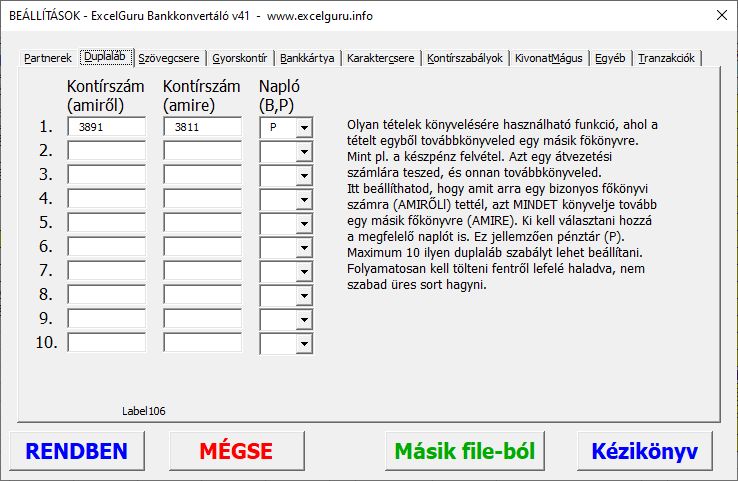
BEÁLLÍTÁSOK - SZÖVEGCSERE
Egyes könyvelt ügyfelek a banki közlemény kitöltésekor szabadjára engedik a fantáziájukat, és teleszemetelik a közleményt feleslege szavakkal, mint pl "számla", vagy "számú számla", esetleg "utalás". Ezeket feleslegesek és csak nehezítik a számlapárosítást, tömegesen kipucolhatod ha beállítod a paramétereket a szövegcsere lapon. Ha csak törölni akarsz valamit, a MIRE CSERÉLJE oszlopot hagyd üresen. Fontos, hogy fentről lefelé haladva folyamatosan kell tölteni, nem szabad üres sort hagyni.
Ezeket a cseréket a konvertáló alapvetően a KIEGYBIZ mezőben hajtja végre, de be lehet kapcsolni, hogy az RLB-ben a könyvelési tétel megjegyzés mezőben is cserélje/törölje ezeket.
Szintén megoldható, hogy a kiegyenlítési bizonylat mező tartalmát nagybetűsre alakítsuk, hisz akönyvelésben jellemzően nagybetűket használunk, de egyes könyvelt ügyfelek hajlamosak kisbetűket írni a banki utalás közleményébe.
A harmadik beállítást Icu kedvéért tettem bele. Együk ügyfele ha két számlát utal ezt írja a közleménybe: "ABC123, 126," A második vessző miatt 3 számlás csoportos utalásra gondolja a konvertáló, de ezzel a funkcióval ki lehet ezt küszöbölni.
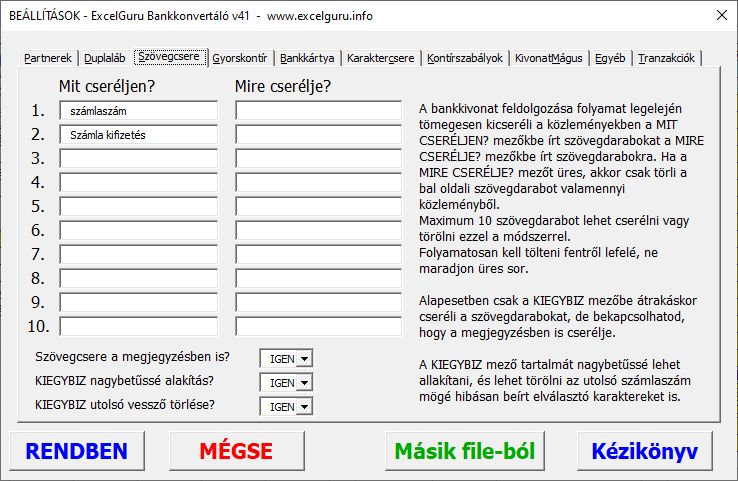
BEÁLLÍTÁSOK - GYORSKONTÍR
Ez új funkció a feldolgozást gyorsítja meg. Bizonyos fajta tranzakciók könnyen felismerhetőek, és ezek kontírozását megadhatod a vezérlőpulton is. De a hozzájuk tartozó RLB megjegyzést csak ezen a panelen tudod beállítani.
Újdonság a kerekítések beállítása. Ezt az algoritmus a manális kontírozások közé menti el. A főkönyvi számot a Vezérlőpulton is lehet állítani, az RLB megjegyzés szövegét csak itt.

BEÁLLÍTÁSOK - BANKKÁRTYA
Egyik legnagyobb újdonság, hogy a konvertáló kezeli a bankkártyás tranzakciókat, ráadásul mindkét irányba. A Bankkártyás vásárlásnál a közleményből kivarázsolja a partnernév egy rövid de jellegzetes változatát, és így össze tudod párosítani a szállító számlákkal. Pl tankolásnál ki tudod szedni, pl hogy SHELL.
A bankkártya elfogadásnál padig az javítja az összeget. A közleményből kibányássza az eredeti utalási összeget, és a ténylegesen befolyt összeget két tételre bontja, eredet utalás plusz összege mínusz bankköltség. Így van esély párosítani számlákkal. Persze ha tömbösítve utal a szolgáltató másnap, akkor nem egyszerű az sem.
A kérdőjelekre kattintva elérhetőek a részletes magyarázatok.
Fontos, hogy a bankkártya elfogadás paramétert külön be is kell kapcsolni, nem elég csak beparaméterezni. Bekapcsolás után be kell olvasni ismét a bankot.

BEÁLLÍTÁSOK - KARAKTERCSERE
Ritkán használt funkció, de akkor jó szolgálatot tesz. A mentés előtt karaktereket lehet cserélni. Hibás kódlap javítása, vagy a CSV adatszerkezetet megborító pontosvessző és idézőjel karakterek kiszűrésére is alkalmas.

BEÁLLÍTÁSOK - KONTÍRSZABÁLYOK
A kontír szabályok működése és paraméterezése teljesen ugyanaz maradt, mint a korábbi verzióban, csak a felület lett más. Szerepük kicsit kevésbé lett fontos, mert az automatikus funkciók sokkal kevesebb kontír szabály használatával is működnek. Ugyanakkor ezekkel a szabályokkal tűpontos könyvelés is lehetséges, ezért a funkció természetesen továbbra is elérhető maradt. A kontír szabályoknál minden mezőhöz van leírás ha rámész az egérrel, és a jobb alsó sarokban még egy kérdőjel is segítséget ad az működés megértéséhez. Pár kontíszabály előre be van paraméterezve. Fontos, hogy a gyorskontír erősebb funkció mint a kontír szabály, és előbb is fut le a konvertálás során. Tehát ha csinálsz egy kontír szabályt, de nem működik, gyanakodj arra, hogy ütközik a gyorskontír beállításokkal.

BEÁLLÍTÁSOK - KIVONATMÁGUS
Ezt a funkciót imádni fogod. Csinál neked kikontírozott bankkivonatot olyan oszlopokkal amilyet csak szeretnél. Te állíthatod be az oszlopok sorrendjét, szépen megformázza, ráteszi a fejlécbe a cég nevét nyitó és záró dátumokat és egyenlegeket, alulra oldalszámozást, és még el is menti neked egy külön file-ba. Mindezt automatán. Itt adhatod meg az oszlopok sorrendjét. Ami nem kell hagyd üresen.

BEÁLLÍTÁSOK - EGYEBEK
Minden egyéb beállítás erre a lapra került. Főként korábbi funkciók szebb beállítási felülettel. A kérdőjelek részletesen elmagyarázzák az új felhasználók számára, hogy mi mit csinál. Fontos újdonság, hogy ide került a konvertáló használati meghosszabbító kód bevitele is, illetve van lehetőség online használati idő hosszabbításra is.
A számla elválasztó jel és a direkt kontír karaktereket is itt lehet meghatározni. Ha nem feltétlenül szükséges változtatni tartsuk meg a vessző és a pluszjel beállításokat.
Egyszerre kétféle skontó szabályt lehet létrehozni és használni, tehát mindkét irányba kezelhető a skontó. Hogy ne kelljen sokat gépelni, lehet használni rövid hívószavakat a funkcióhoz. Ezek legalább két karakterből álljanak. Fontos, hogy a két szabálynál sem a rövid hívószó, sem a skontó szövegek nem lehetnek egyformák. Érdekesség, hogy forintban könyvelt és forint bankszámln levő kimenő vagy bejövő számlák árfolyamkülönbözetét is lehet ezzel a módszerrel könyvelni, csak átkell írni a megjegyzést és a kontí számot. Meg kell azonban említeni, hogy a manuális direkt kontírok használatával kiváltható ez a funkció.
További beállítási lehetőség a SZÁMLAKEZELŐ PANEL beállítása, hogyan párosítsa a bizonylatszámokat a FRISSÍT gomb megnyomásakor.
PUHA párosítás esetében csak azokhoz a bizonylatszámokhoz keres összegeket, ahol még üres mellette az öszzeg. Ennek előnye, hogy meghagyja a kéi módosításokat, de ha kézzel hibás összeget írtál be, az is benne marad.
KEMÉNY párosítás esetében mindenhez keres összeget, a korábbi kézi módosításokat felülírja. Viszont ha nem talál létező bizonylatot, akkor kitörli a mellette lévő számot.Javasolt beállítás: KEMÉNY.

BEÁLLÍTÁSOK - TRANZAKCIÓK
Ez egy ritkán használatos beállítás, akkor viszont igen fontos lehet. A bankok különböző tranzakció típusokat használnak. Ezeket lehet csoportosítani a jellegük alapján. Hat féle tranzakció jelleget használunk: BANKKÁRTYÁS VÁSÁRLÁS, BANKKÁRTYA ELFOGADÁS, BANK KÖLTSÉG, KP MŰVELET, KAMAT, UTALÁS. Utalásból kettő is van, ugyanaz mindekettő, csak egyes bankokannyiféle megnevezésthasználnak a tranzakciókra hogy nem fért el egy mezőben. (Köszönjük Erste és Takarékbank!) Jelenlegi tudásunk szerint nincs más. (De ne aggódj a konvertáló elő van készítve továbbiak használatára is.)
A TRANZAKCIÓ JELLEG vezérli a gyorskontír funkciókat. Azért szükséges, hogy ezek be legyenek állítva, mert akkor hibátlanul működnek a gyorskontír funkciók, és akár a tételek felét magától lekönyveli a rendszer, jelentősen gyorsítva ezzel a munkádat.
A kovertálót már úgy kapod meg, hogy a paraméterezést megcsináltam. De előfordulhat, hogy a bankkivonaton megjelennek új típusú tranzakciók a tételek között. Ilyenkor utána kell állítani a paramétereket (és csak ilyenkor kell). A konvertáló kiírja, ha új tranzakciót talál. A neve alapján tippeld meg, hogy melyik JELLEGBE tartozhat. A jellemző kulcsszavát írd be a kulcsszvak lista első üres helyére. Majd nyomd meg a FRISSÍT gombot. A középső panel mutatja, hogy milyen tranzakció típusok tartoznak ebbe a jellegbe. A jobb oldali panel felül kiírja, ha talál FEL NEM ISMERT vagy TÖBB JELLEGBE TARTOZÓ tranzakciókat. Ameddig van ilyen, addig finomítani kell a kulcsszavakat, vagy többes jelleg esetén pedig lehet hogy kizáró kulcsszavakra is szükség lesz. Minden más tranzakció típust is felsorol a jobb oldali panelen, de ez nem jelent problémát, ez csak egy lista. Bármit változtatsz, csak akkor érvényesül, ha megnyomod a FRISSÍT gombot!
Elsőre bonyolultnak tűnik, de nem az, és ha nem boldogulsz vele, segítek távoli asztalon keresztül.
Kérlek jelezz vissza az ExcelGuru felé, ha új tranzakciót találsz.
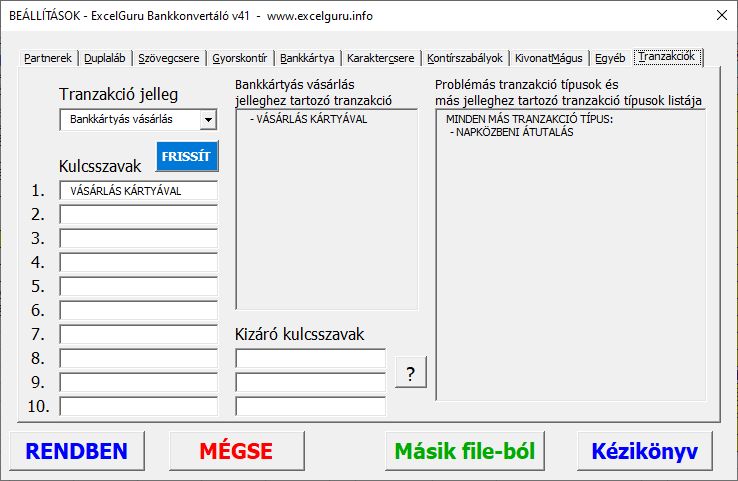
AUTOMATIKUS MUNKASZÁMOZÁS
Bár ez is a beállításokhoz tartotik, ez egykülön munlapra került a konvertálóban. Mivel nagyon sok munkaszám használható az RLB-ben, így nem tudnámolyan kis felületen megjeleníteni. Gondold el, például egy 6 tömbből álló tízemeletes társasház 360 lakásának befizetései igen hosszú lista tud lenni. A ExcelGuru Bankkonvertáló V43 lehetősget biztosít a banki tranzakciük automatikus munkaszámozására. Közleményben vagy partnernévben lévő kulcsszavakhoz lehet munkaszámokat rendelni. A listát fentről lefelé kell tölteni. A hosszabb kulcsszavak kerüljenek feljebb. Üres mező nem maradhat.

OKTÁTÁS, SEGÍTSÉG AZ ELINDULÁSBAN
A ExcelGuru Bankkonvertáló v43 betanításához és az első konvertálásokhoz kedvező áron kérhetsz segítséget helyszíni vagy távoli asztalon keresztül történő konzultáció keretében.



